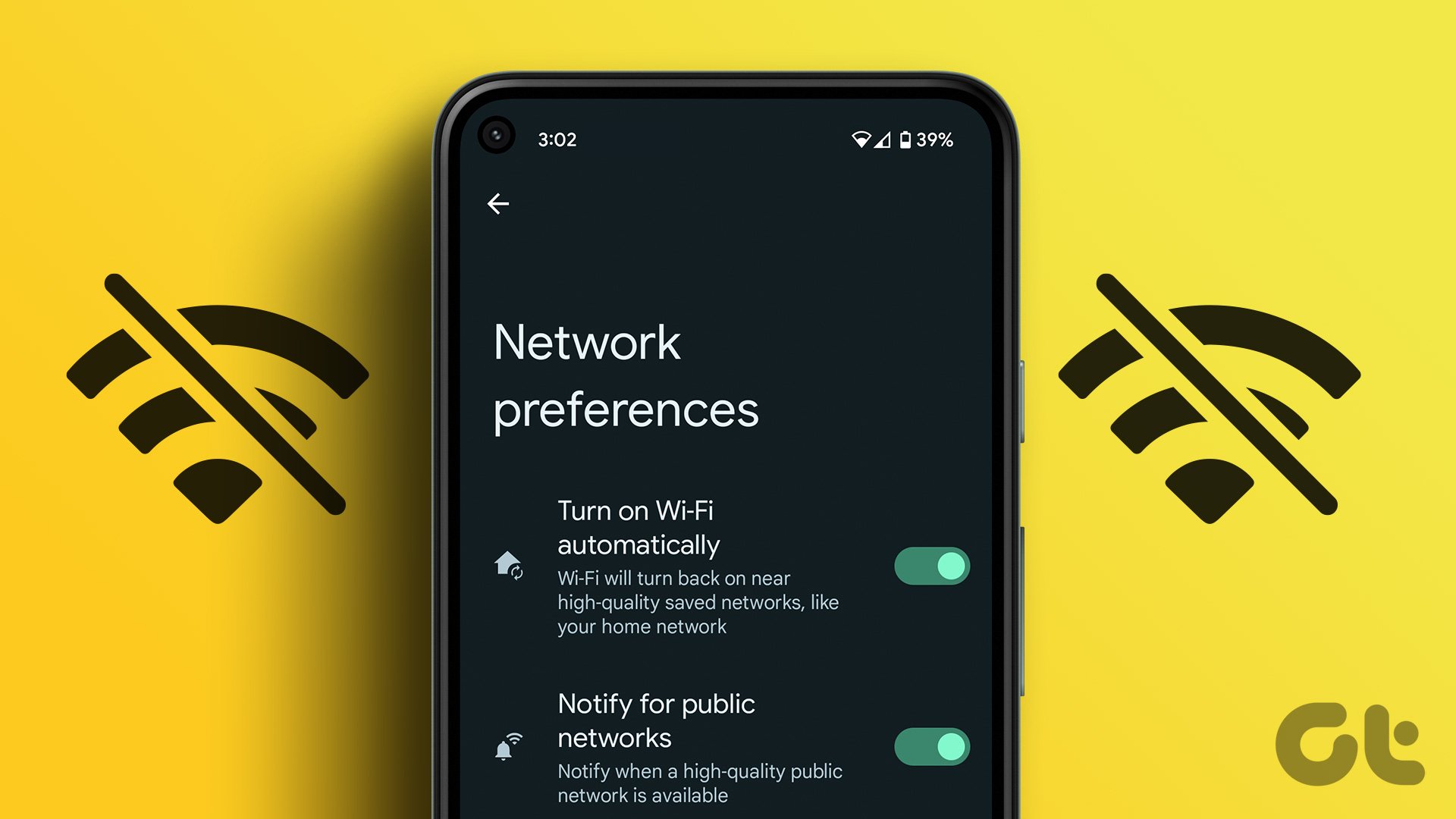۷ راه برتر برای رفع عدم اتصال خودکار اندروید به وای فای
هر زمان که تلفن Android شما در محدوده یک شبکه Wi-Fi ذخیره شده قرار گیرد، به طور خودکار به آن متصل می شود. با این حال، اگر این ویژگی از کار افتاد، ممکن است مجبور شوید گوشی خود را به صورت دستی به شبکه های Wi-Fi متصل کنید. وقتی به خانه بازمیگردید یا از دفتر خود بازدید میکنید، این کار زمانی ناخوشایند میشود که باید هر روز این روند را تکرار کنید.

در حالت ایدهآل، اگر گزینه Wi-Fi روشن بماند، تلفن اندرویدی شما باید به طور خودکار به شبکه Wi-Fi متصل شود. خوشبختانه، رفع این مشکل امکان پذیر است. این پست چند راه حل موثر برای رفع عدم اتصال خودکار اندروید شما به شبکه Wi-Fi را برشمرده است.
۱. مطمئن شوید که تلفن شما در محدوده شبکه قرار دارد
بیایید با اصول اولیه شروع کنیم. قدرت سیگنال ضعیف یکی از رایج ترین دلایلی است که ممکن است اندروید شما به طور خودکار به شبکه Wi-Fi متصل نشود. این در مورد باند فرکانسی ۵ گیگاهرتز با استفاده از شبکههای Wi-Fi که ممکن است سرعت بالاتری ارائه دهند، صادق است، اما باید نزدیک روتر بمانید.
قبل از صرف زمان برای هر راه حل پیشرفته، مطمئن شوید که تلفن شما در محدوده شبکه Wi-Fi که قصد استفاده از آن را دارید قرار دارد.
۲. تنظیمات اتصال مجدد خودکار را پیکربندی کنید
در مرحله بعد، باید مطمئن شوید که دستگاه Android شما تنظیم شده است که به طور خودکار به شبکه های Wi-Fi ترجیحی شما متصل شود. در اینجا نحوه بررسی است.
مرحله ۱: برنامه تنظیمات را باز کنید و به Connections بروید.

گام ۲: به Wi-Fi بروید و روی نماد چرخ دنده در کنار شبکه خود ضربه بزنید.


اگر اندروید شما به شبکه متصل نیست، از نماد منوی سه نقطه در گوشه سمت راست بالا برای باز کردن تنظیمات پیشرفته استفاده کنید. سپس روی Manage networks ضربه بزنید و شبکه ای را که می خواهید پیکربندی کنید انتخاب کنید.


مرحله ۳: کلید کنار «اتصال مجدد خودکار» را فعال کنید.

باید مراحل بالا را برای هر شبکه وای فای جداگانه تکرار کنید.
۳. از رمز عبور Wi-Fi به روز شده استفاده کنید
دلیل دیگری که ممکن است اندروید به طور خودکار به شبکه Wi-Fi متصل نشود، اشتباه بودن رمز عبور است. اگر شخصی رمز عبور Wi-Fi را تغییر داده باشد و شما آن را در تلفن خود به روز نکرده باشید، ممکن است این اتفاق بیفتد. برای رفع این مشکل و سایر مشکلات مربوط به پیکربندی، از شبکه جدا شده و دوباره به آن وصل شوید.
مرحله ۱: برنامه تنظیمات را باز کنید، به Connections بروید و Wi-Fi را از منوی زیر انتخاب کنید.


گام ۲: روی نماد منوی سه نقطه در گوشه سمت راست بالا ضربه بزنید و تنظیمات پیشرفته را انتخاب کنید.


مرحله ۳: به Manage networks رفته و شبکه خود را از منوی زیر انتخاب کنید.


مرحله ۴: روی گزینه Forget در پایین ضربه بزنید.

مرحله ۵: به صفحه تنظیمات Wi-Fi برگردید و با استفاده از رمز عبور صحیح به شبکه خود متصل شوید. حتماً کلید اتصال مجدد خودکار را روشن بگذارید.

۴. اندروید را برای روشن کردن خودکار Wi-Fi پیکربندی کنید
وقتی به شبکههای پر استفاده خود نزدیک هستید، تلفن Android شما میتواند بهطور خودکار Wi-Fi را روشن کند. اگر قبلاً این گزینه را غیرفعال کرده اید، برای اتصال به شبکه خود باید وای فای را به صورت دستی روشن کنید.
برای پیکربندی Android برای روشن کردن خودکار Wi-Fi:
مرحله ۱: برنامه تنظیمات را اجرا کنید، روی Connections ضربه بزنید و Wi-Fi را از صفحه زیر انتخاب کنید.


گام ۲: روی نماد منوی سه نقطه در گوشه بالا سمت راست ضربه بزنید و Wi-Fi هوشمند را از منو انتخاب کنید.


مرحله ۳: کلید کنار «روشن/خاموش خودکار Wi-Fi» را روشن کنید.

۵. از تغییر خودکار اندروید به داده های موبایل جلوگیری کنید
اگر شبکه Wi-Fi را کند یا ناپایدار بداند، ممکن است تلفن Android شما از اتصال به شبکه اجتناب کند و از داده تلفن همراه استفاده کند. اگر این را نمیخواهید، باید با دنبال کردن مراحل زیر از تغییر تلفن Android خود به داده تلفن همراه جلوگیری کنید.
مرحله ۱: برای دسترسی به پنل تنظیمات سریع، انگشت خود را از بالای صفحه به پایین بکشید. برای باز کردن تنظیمات Wi-Fi، نماد Wi-Fi را طولانی فشار دهید.

گام ۲: روی نماد منوی سه نقطه در گوشه بالا سمت راست ضربه بزنید و Wi-Fi هوشمند را انتخاب کنید.


مرحله ۳: کلید “تغییر به داده تلفن همراه” را غیرفعال کنید.
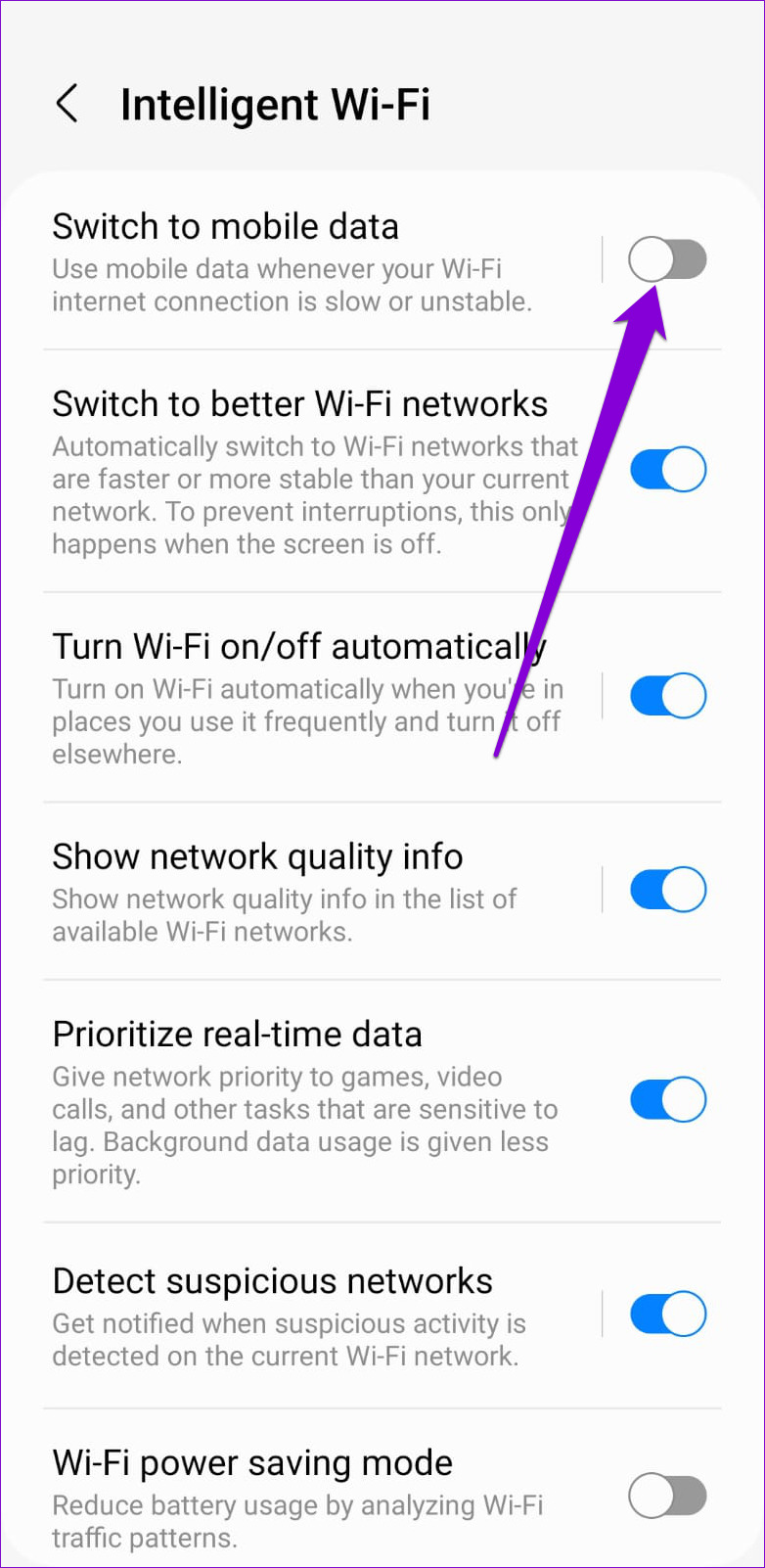
۶. حالت ذخیره باتری را غیرفعال کنید
وقتی حالت ذخیره باتری را فعال می کنید، Android برخی از فعالیت های پس زمینه را محدود می کند. این می تواند از اسکن کردن و اتصال تلفن شما به شبکه های Wi-Fi ذخیره شده جلوگیری کند. برای جلوگیری از این امر، باید از استفاده از حالت صرفه جویی در باتری در مواقعی که لازم نیست خودداری کنید.
مرحله ۱: منوی تنظیمات را در تلفن خود باز کنید و به بخش مراقبت از باتری و دستگاه بروید.

گام ۲: روی Battery ضربه بزنید و کلید کنار Power Saving را خاموش کنید.
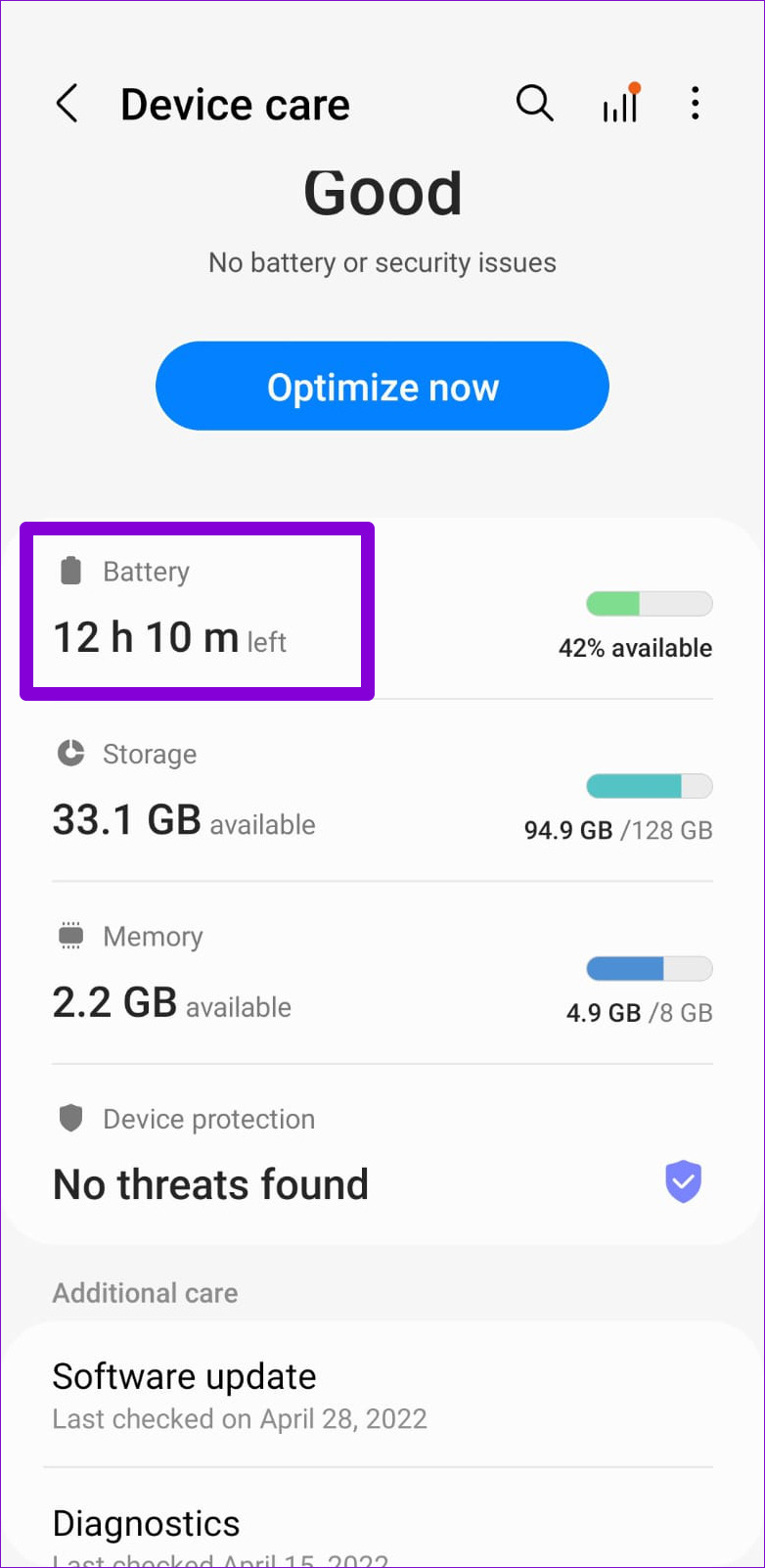

۷. تنظیمات شبکه را بازنشانی کنید
به عنوان آخرین راه حل، می توانید تنظیمات شبکه را در اندروید خود بازنشانی کنید. این همه تنظیمات شبکه را به مقدار پیشفرض خود بازنشانی میکند و مشکلات ناشی از تنظیمات نادرست را برطرف میکند. از آنجایی که این فرآیند شبکه های Wi-Fi ذخیره شده شما را حذف می کند، باید دوباره به هر یک از شبکه های خود متصل شوید.
مرحله ۱: برنامه تنظیمات را باز کنید و به پایین بروید تا روی General Management ضربه بزنید.

گام ۲: Reset را انتخاب کنید و روی Reset network settings ضربه بزنید.


مرحله ۳: روی دکمه Reset settings ضربه بزنید.
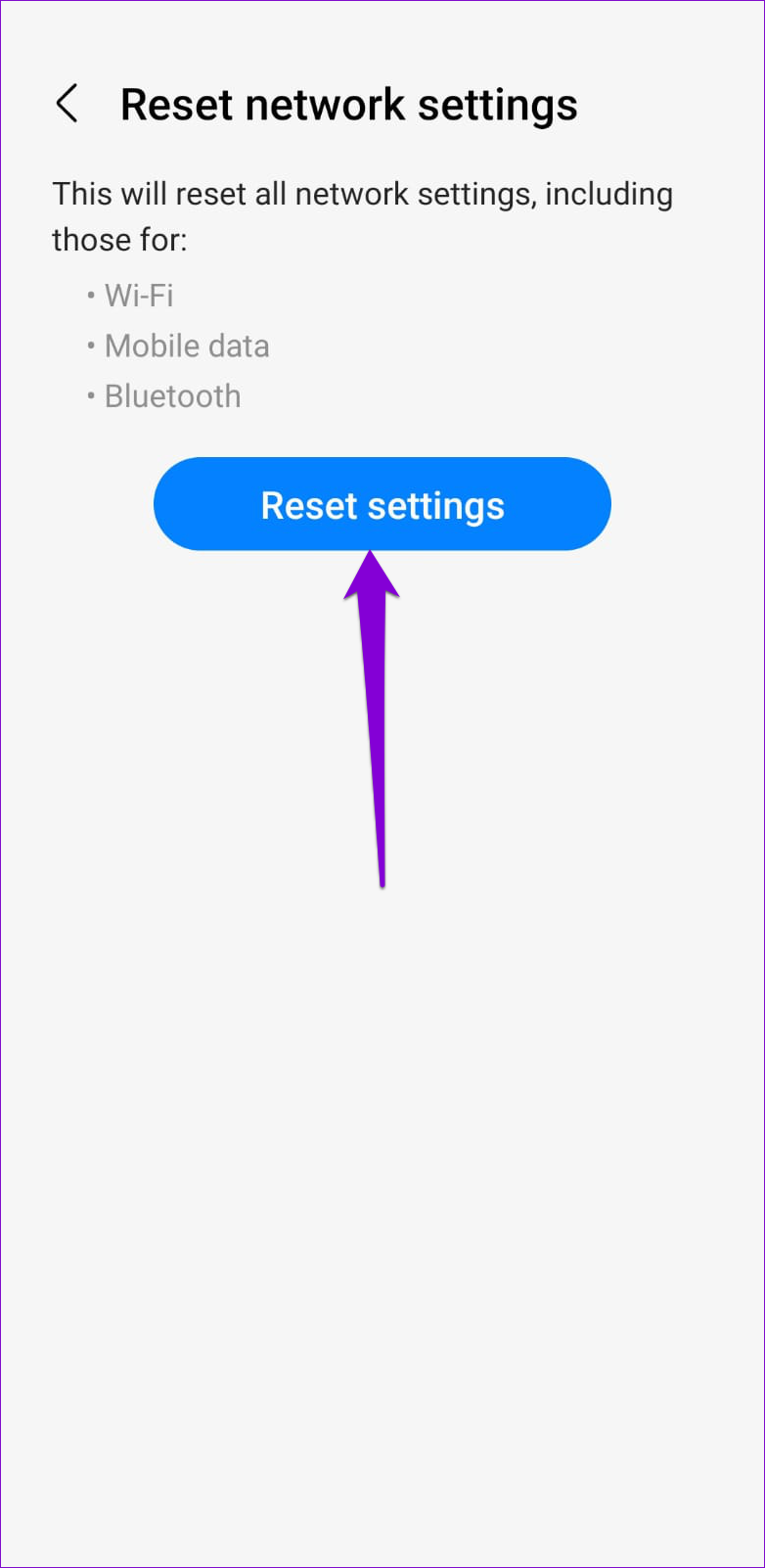
پس از راهاندازی مجدد تلفن، مجدداً به شبکه وایفای مورد نظر خود متصل شوید و هر زمان که تلفن شما در محدوده باشد، به طور خودکار به آن شبکه متصل میشود.
اتصال بدون درز
در بیشتر موارد، تنظیمات نادرست یا سیگنال ضعیف است که باعث میشود اندروید شما به طور خودکار به شبکه Wi-Fi متصل نشود. به ندرت، ممکن است لازم باشد اقدامات شدیدی مانند تنظیم مجدد تنظیمات شبکه انجام دهید. در نظرات زیر به ما اطلاع دهید که کدام روش برای شما کارآمد است.